You are here
马哥 11_01 _Linux网络配置之一 有大用

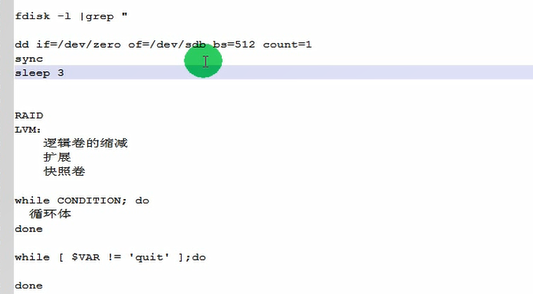
("^Disk $PARTDISK$" 记住 这两个美元符号意思不一样,前一个是变量符号,后一个正常表达式结尾)
[root@ebs-22618 ~]# vim partdisk.sh
#!/bin/bash
#
echo "Initial a disk..."
echo -e "\033[31mWarning\033[0m "
fdisk -l 2> /dev/null | grep -o "^Disk /dev/[shv]d[a-z]"
read -p "Your choice: " PARTDISK
if [ $PARTDISK == 'quit' ]; then
echo "quit"
exit 7
until fdisk -l 2> /dev/null | grep -o "^Disk /dev/[shv]d[a-z]" | grep "^Disk $PARTDISK$";do
read -p "Wrong option, Your choice again: " PARTDISK
done
echo $PARTDISK
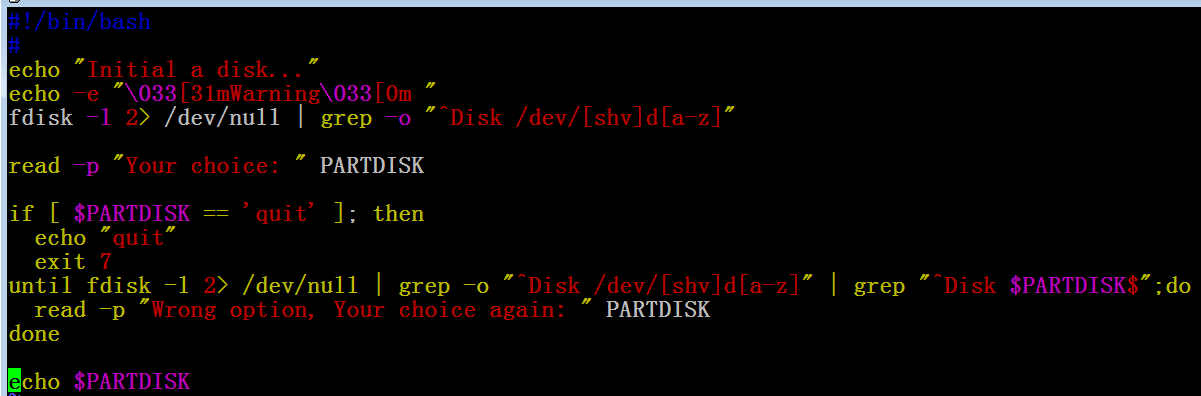
[root@ebs-22618 ~]# chmod +x partdisk.sh
# ./partdisk.sh
# ./partdisk.sh
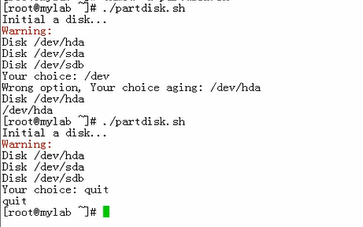
[root@ebs-22618 ~]# vim partdisk.sh
#!/bin/bash
#
echo "Initial a disk..."
echo -e "\033[31mWarning\033[0m "
fdisk -l 2> /dev/null | grep -o "^Disk /dev/[shv]d[a-z]"
read -p "Your choice: " PARTDISK
if [ $PARTDISK == 'quit' ]; then
echo "quit"
exit 7
until fdisk -l 2> /dev/null | grep -o "^Disk /dev/[shv]d[a-z]" | grep "^Disk $PARTDISK$" &> /dev/null;do
read -p "Wrong option, Your choice again: " PARTDISK
done
echo $PARTDISK
~
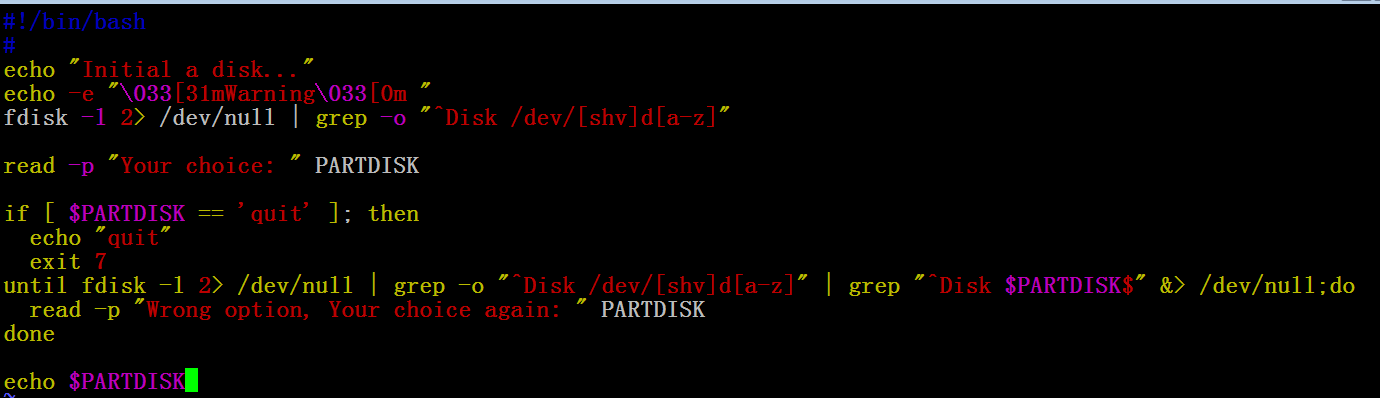
[root@ebs-22618 ~]# vim partdisk.sh
#!/bin/bash
#
echo "Initial a disk..."
echo -e "\033[31mWarning\033[0m "
fdisk -l 2> /dev/null | grep -o "^Disk /dev/[shv]d[a-z]"
read -p "Your choice: " PARTDISK
if [ $PARTDISK == 'quit' ]; then
echo "quit"
exit 7
until fdisk -l 2> /dev/null | grep -o "^Disk /dev/[shv]d[a-z]" | grep "^Disk $PARTDISK$" &> /dev/null;do
read -p "Wrong option, Your choice again: " PARTDISK
done
read -p "Will destory all data.continue: " CHOICE
until [ $CHOICE == 'y' -o $CHOICE == 'n' ]; do
read -p "Will destory all data.continue: " CHOICE
done
if [ $CHOICE == 'n' ]; then
echo "Quit"
exit 9
else
echo "Partition" # 这里替换所上一节 ( 10_05 中的分区一大堆就可以了,下面其实已经写了)
fi
# ./partdisk.sh
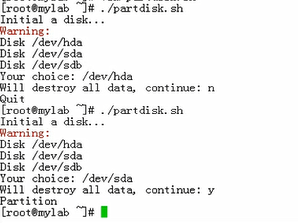
[root@ebs-22618 ~]# vim partdisk.sh
#!/bin/bash
#
echo "Initial a disk..."
echo -e "\033[31mWarning\033[0m "
fdisk -l 2> /dev/null | grep -o "^Disk /dev/[shv]d[a-z]"
read -p "Your choice: " PARTDISK
if [ $PARTDISK == 'quit' ]; then
echo "quit"
exit 7
until fdisk -l 2> /dev/null | grep -o "^Disk /dev/[shv]d[a-z]" | grep "^Disk $PARTDISK$" &> /dev/null;do
read -p "Wrong option, Your choice again: " PARTDISK
done
read -p "Will destory all data.continue: " CHOICE
until [ $CHOICE == 'y' -o $CHOICE == 'n' ]; do
read -p "Will destory all data.continue: " CHOICE
done
if [ $CHOICE == 'n' ]; then
echo "Quit"
exit 9
else
#echo "Partition" 在下面的动作之前假如磁盘分区已挂载,则必须先卸载,否则系统会出问题 (卸载见下面的代码)
dd if=/dev/zero of=$PARTDISK bs=512 count=1
sync
sleep 3
echo 'n
p
1
20M
n
p
2
+512M
n
p
3
+128M
t
3
82
w' | fdisk $PARTDISK &> /dev/null
# 记住下面三步顺序不能颠倒
partprobe $PARTDISK
sync
sleep 2 # 可能来不及同步到磁盘上去
mke2fs -j ${PARTDISK}1 &2> /dev/null
mke2fs -j ${PARTDISK}2 &2> /dev/null
mkswap ${PARTDISK}3 &2> /dev/null
fi
(里面的输出结果 可以通过 &2>/dev/null 输到黑洞里面去)
# ./partdisk.sh
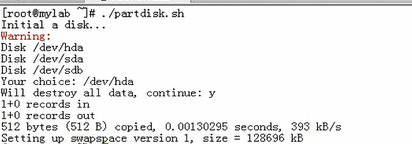
# ./partdisk.sh
# fdisk -l
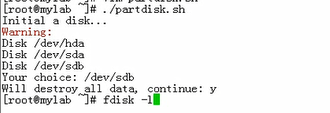
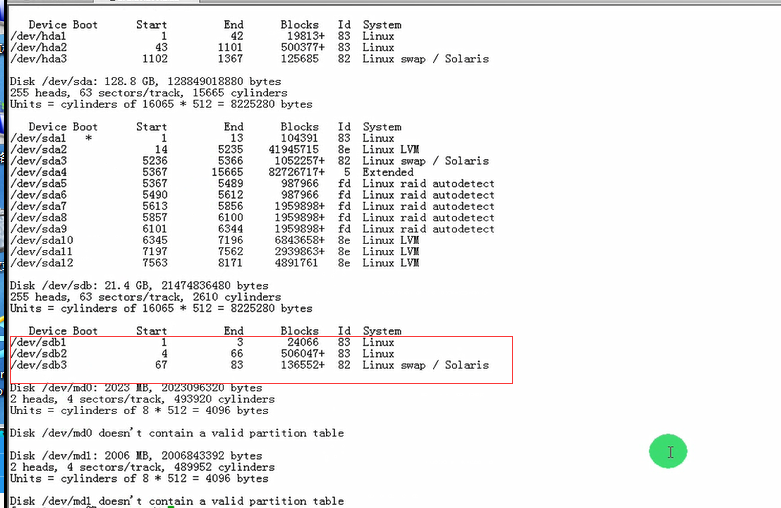
(假如我自己做的话,还是判断这个分区有没有处于挂载状态,如果处于挂载 状态的话,还要先卸载,
不卸载的话,可能别人在使用的话 ,程序会错乱,系统会崩坏)
# mount /dev/sdb1 /mnt
# ls /mnt
# umount /mnt

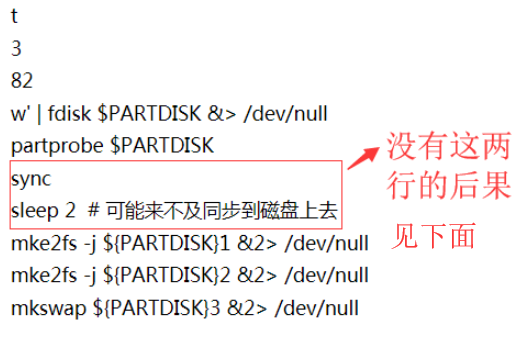
# .partdisk.sh (把这个文件中的所有的 &2 > /dev/null 去掉,看看输出信息)
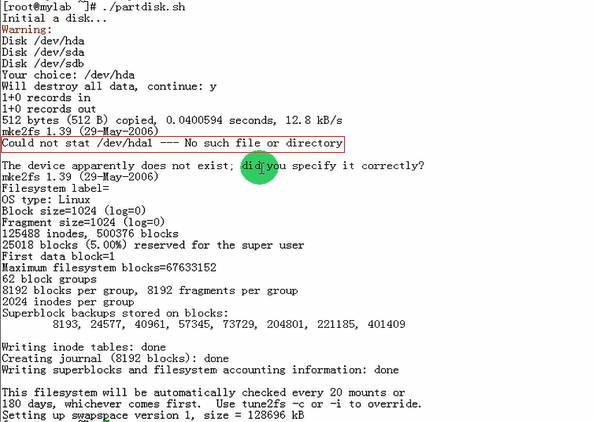

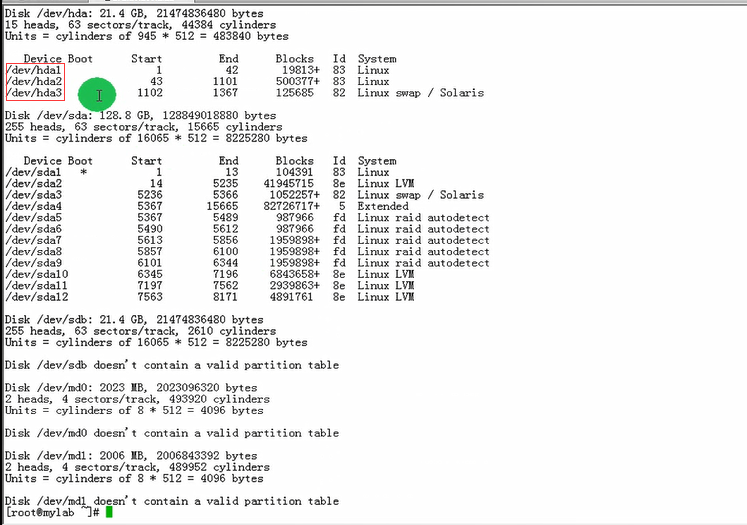
/dev/hda1 挂载失败 (没有 sync 和 sleep 2),来不及写数据(来不及同步到磁盘上),所以挂载失败

但是 /dev/hda2 挂载成功
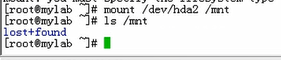
/dev/hda1 手动可以挂载成功
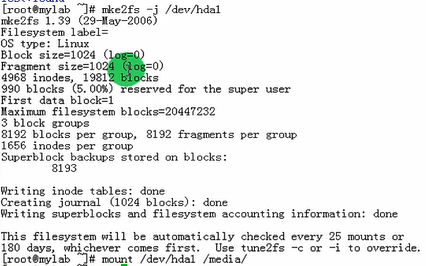
先卸载吧
# umount /media
# umount /mnt

怎么判定磁盘已经处理挂载状态
1)可以使用mount命令
# mount /dev/sdb1 /mnt
# mount /dev/sdb2 /media
# swapon /dev/sdb3
# mount
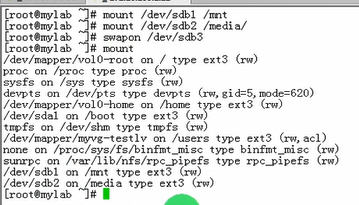
swap 没有显示 关系不大,不用担心
# mount | grep "/dev/sdb"

# mount | grep "/dev/sdb" | awk '{print $1}'

# vim umount.sh
#!/bin/bash
#
for I in `mount | grep "/dev/sdb" | awk '{print $1}'`;do
fuser -km $I #如果有人访问卸不掉,所以用这个命令
umount $I
echo "$I unmount ok."
done
~
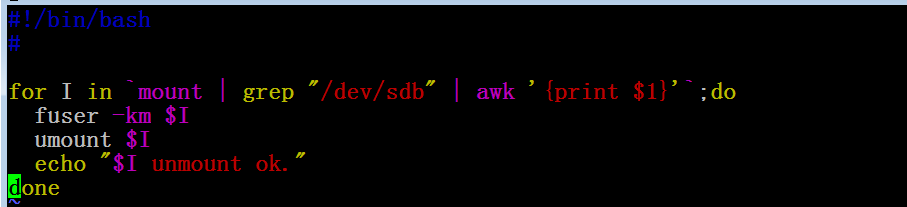
原来 fuser 可以后面 跟设备,可以不跟挂载点的
原来 umount 可以后面 跟设备,可以不跟挂载点的
整合在另一个脚本的时候,放在dd命令执行之前就可以了(要把 /dev/sdb 换成$PARTDISK就可以了)
# chmod +x umount.sh
# ./umount.sh

# mount 看一下 已经卸载掉了

局域网 是以太网
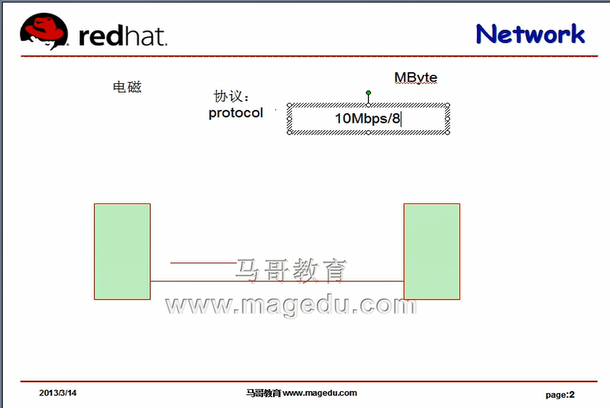

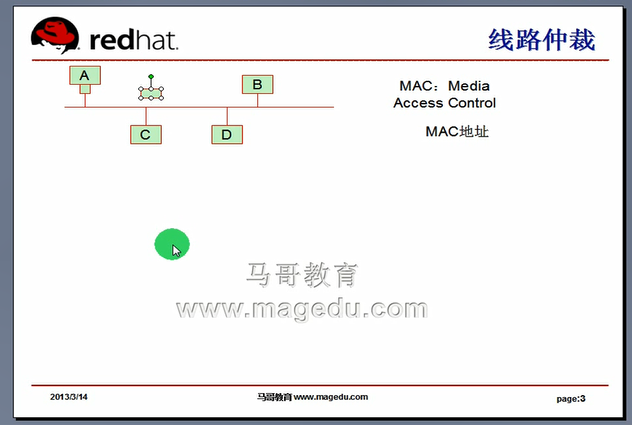
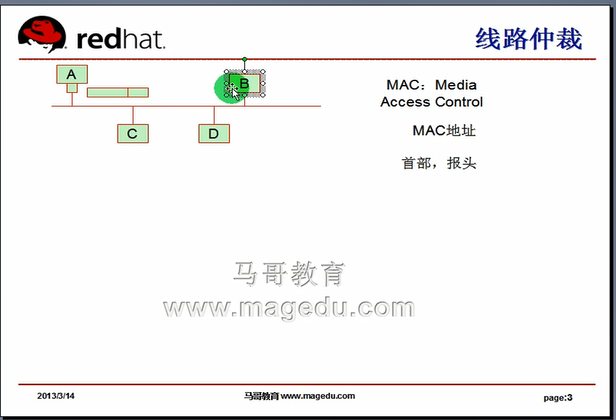
一对多 广播
一对一 单播
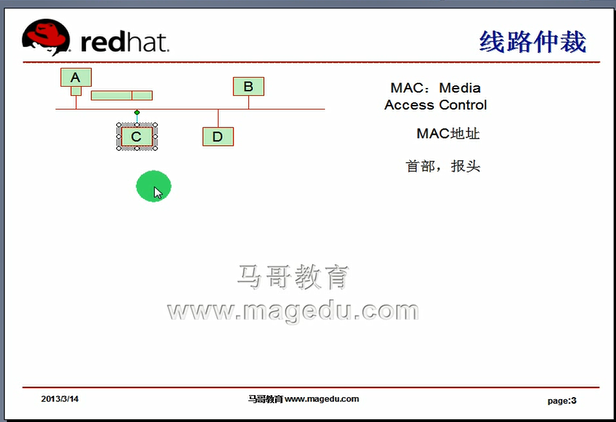
以太网 (总线型网络)
载波侦听 多路访问 / 冲突 检测
Carrier Sense Multi Access / Collision Detection
凡是采用这种机制的 都称为以太网
以太网(Ethernet)的核心机制就是 CSMA/CD
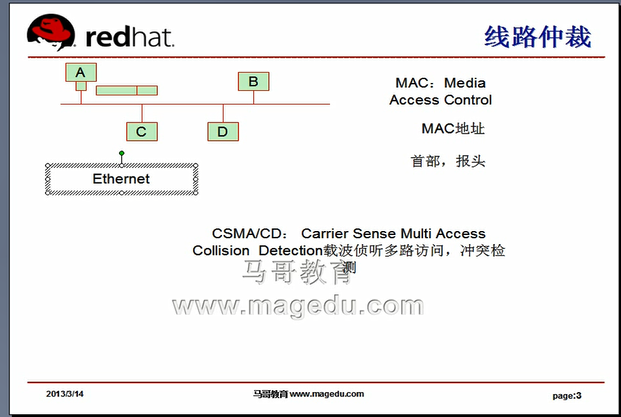
环形网络 (IBM的专利技术) (令牌环网)
线路当中游走着一个令牌环, token frane (Token-ring),在网络上到处游走
当谁需要发送信号的时候,抓住 (持有) 这个令牌就可以了,就可以向外发信号了
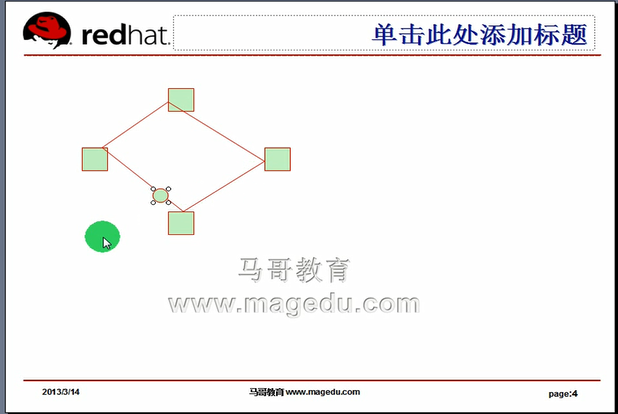
星形网络 (只是为了接线方便,没有其它作用)
(它仍然是总线型网络) HUM就是集线器
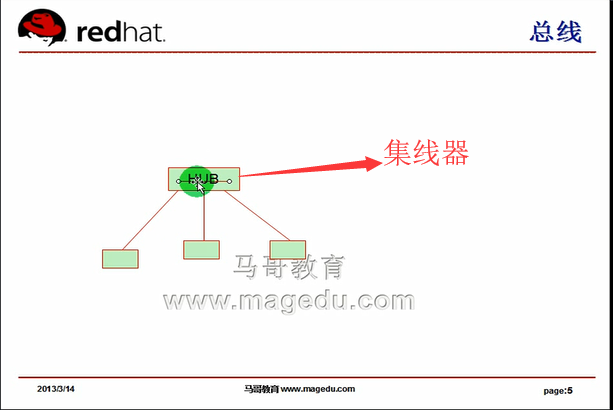
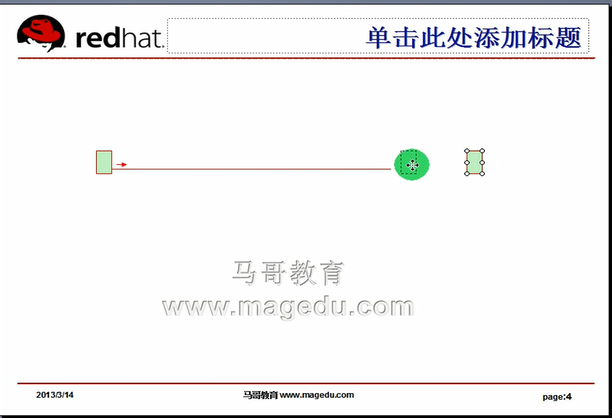
中继器 信号放大的
以太网网线(有效距离100米左右)
单模光纤 几十公里没问题
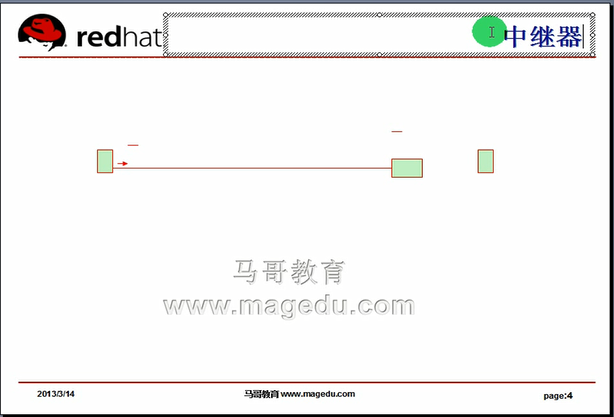
网桥 左边网络电脑与右边网络电脑不能重名(同名)
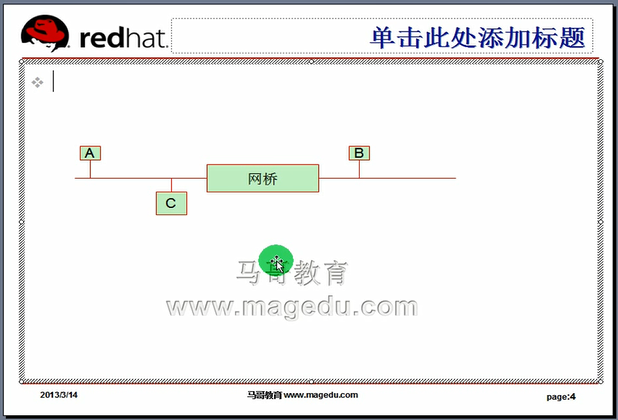
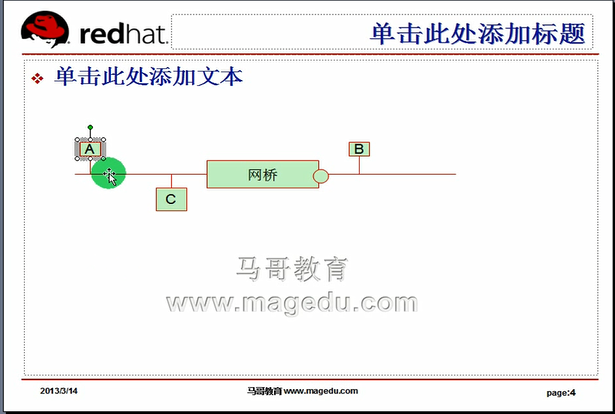

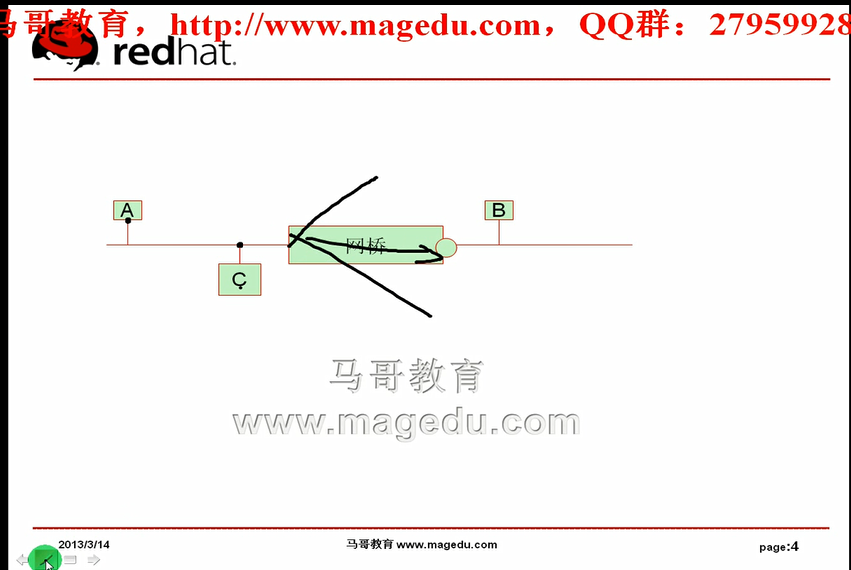
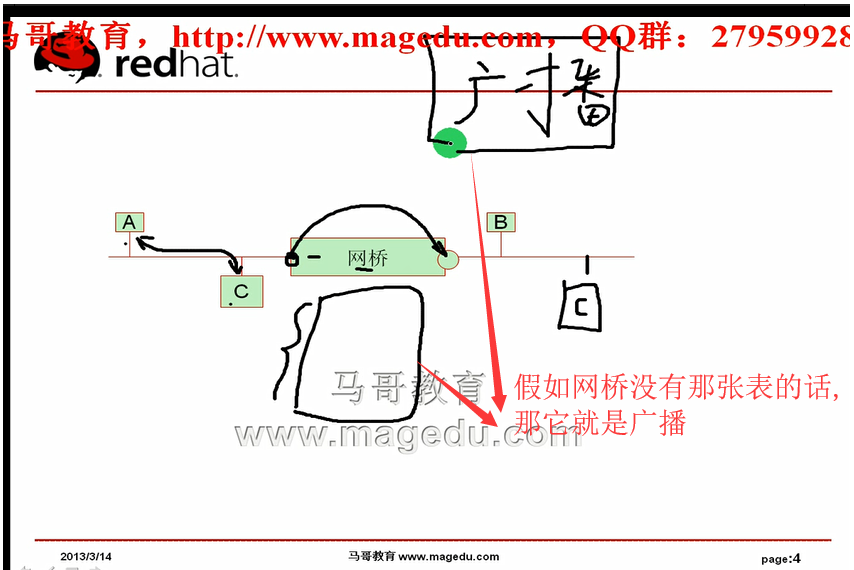




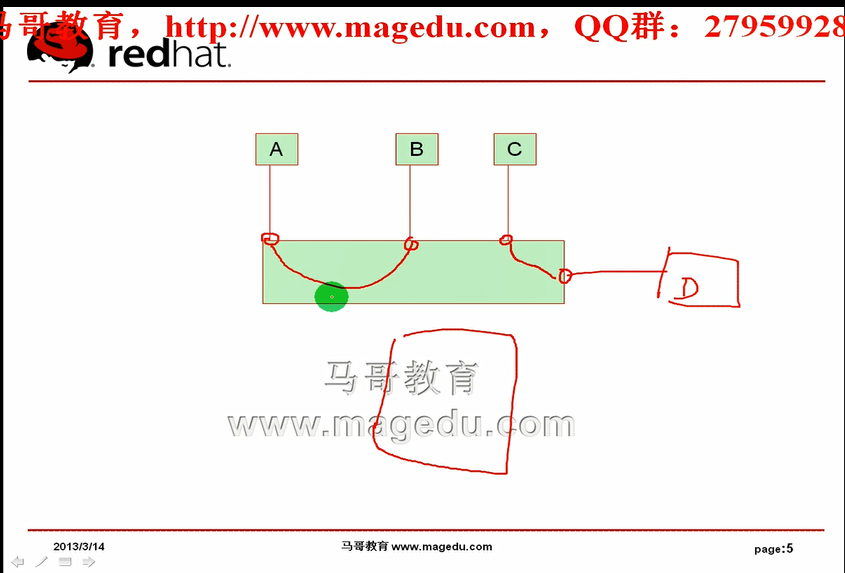

双绞线(双向的) 同轴线缆是单向的?

双绞线 绞在一起的目的就是为了 抗干扰 就是减少保留的意思

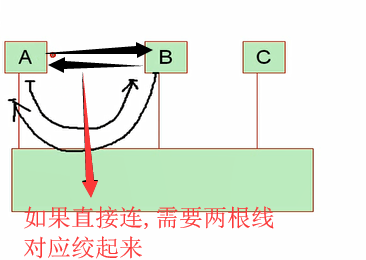
如果 A B 直接网卡连起来,(用不到交换机) 需要两根线扭一下,对应绞连起来

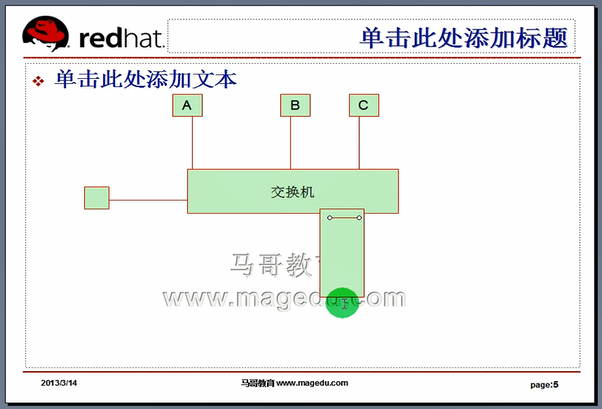
学习:可以动态的变化的电脑网络 定期清理一下 每隔几秒钟检测一下
手动建立:固定的,不会换电脑的,主机很稳定

任何两台主机每一次通信前(任何一次通信前) 需要广播寻人的
网桥 和 交换器 不是能隔离广播的
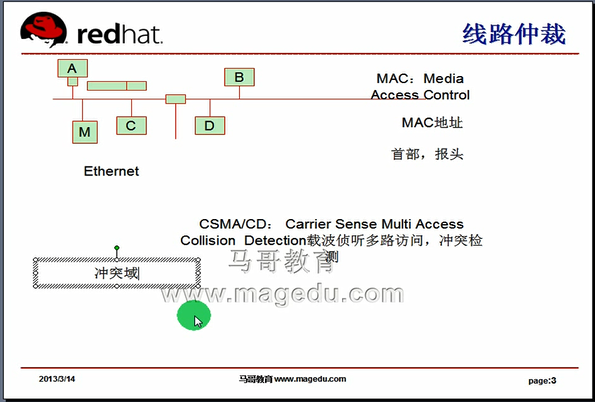
冲突域:彼此会争用信道的范围

因为每台电脑 每次通信前都要广播,
所以交换机上电脑过多的话,也会影响交换机的
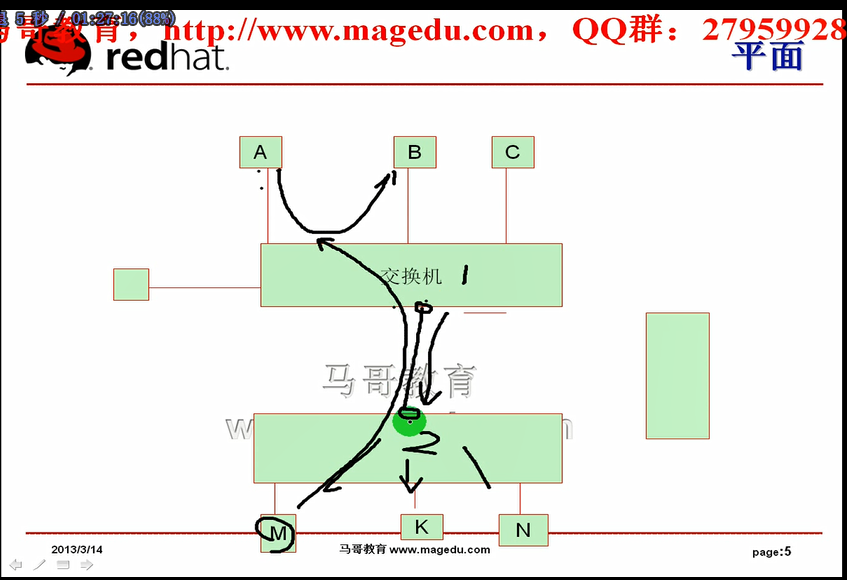
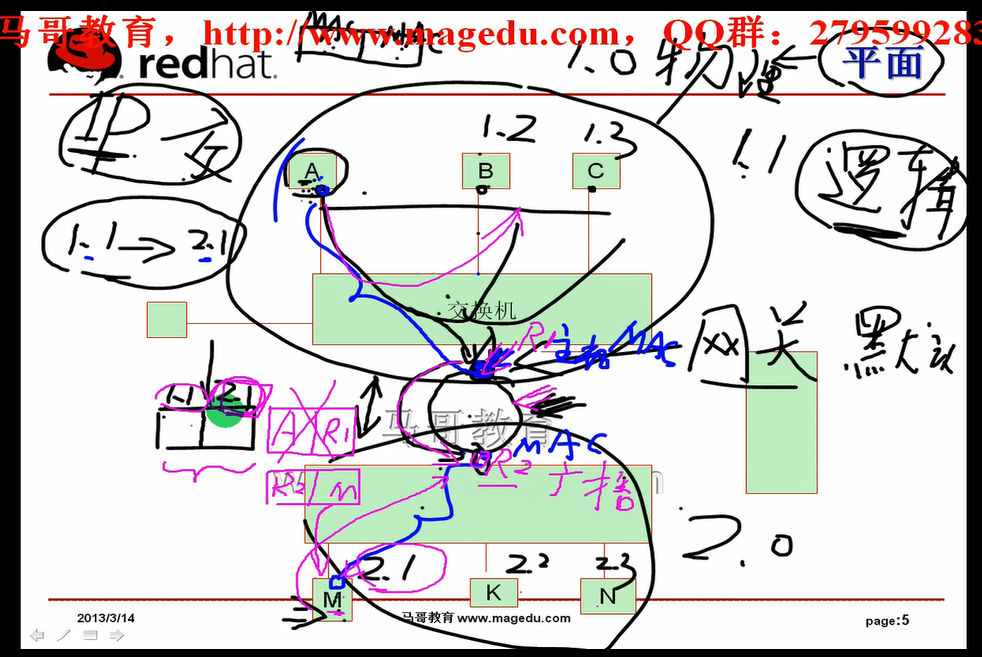
网关 就是路由器吧
